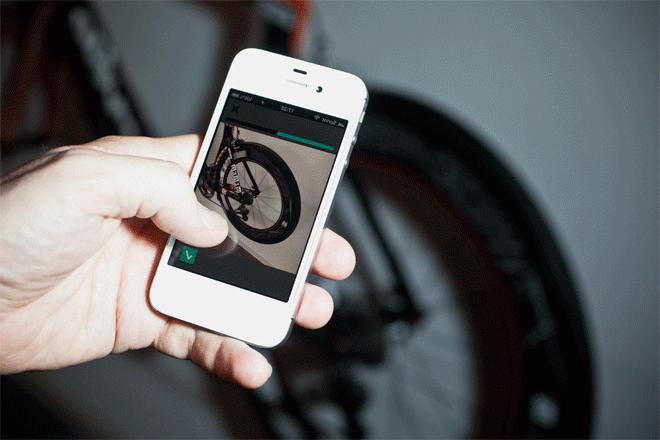Hvorfor og hvordan transcode video?
Å kunne snakke om transkodingvideofiler, er det nødvendig å forstå noen viktige vilkår i denne saken. Spesielt - for å nevne kodeker. Sikkert alle har minst en gang hørt denne definisjonen, men ikke mange kan forklare dens essens. Hva er kodeker? Hvis du ikke går inn i høyt spesialiserte vilkår, kan du si at kjernen i arbeidet med slike programmer er å kode og avkode informasjon. Dette kan være både video- og lydfiler. Faktisk er hver slik kodek en spesiell algoritme som brukes til kryptering. Det finnes en algoritme for hvert format.
Kodeker og spillere
For å se videoen, vi ogsåDe nødvendige kodeker er påkrevd. I et forsøk på å lette oppgaven til brukere frigjør de fleste utviklere spillere, der de allerede er bygget. Et eksempel er Media Player Classic, som kan gjenkjenne og reprodusere nesten ethvert format. I sjeldne tilfeller kan det hende du mottar en feil, oftest etter en fullstendig (eller feil utført) reinstallasjon av operativsystemet, når du spiller av en fil. I sin innhold er det som regel sagt at det ikke er noen nødvendige kodeker i systemet. Du kan løse dette problemet ved å laste dem ned i tillegg. Søke på Internett finnes ikke bare individuelle programmer av denne typen, men også hele pakker som inneholder et sett av de mest populære kodeker.
Hvordan transcode video og hvorfor?
Det er tider når en bruker trenger endet bestemte formatet til videofilen. Det kan være forskjellige årsaker til dette. En av dem er behovet for å redusere størrelsen ved å omkode. Dette skyldes at utdaterte kodeker har en ufullstendig krypteringsalgoritme. Og videoen laget med bruk tar betydelig mer plass enn det kunne. Og du kan ved et uhell laste ned en fil på nettet med en ubeleilig for visningstillatelse. Ikke så lenge siden, visste mange ikke hva de skulle spille video VLC, som ikke er tilgjengelig for å forstå hver mediespiller. Og selv om dette problemet ikke lenger er relevant, forklarer det folks ønske om å lære å kryptere en video.
Enkel konvertering med AutoGK
Forældet koding er for tiden muligvurdere MPEG-2. For å gjøre en slik video til et enkelt og moderne format, vil XviD hjelpe et verktøy kalt AutoGordianKnot (AutoGK). Programmet tar litt mer enn 11 MB på harddisken, er gratis og ganske enkelt å bruke. Grensesnittet på engelsk, men nesten intuitivt, slik at grunnleggende kunnskaper i språket er tilstrekkelig for arbeidet. Under installasjonen anbefales det å legge ut alle standardinnstillingene bortsett fra en: Når vinduet med et valg av brikkesett vises, er det nødvendig å velge ESS.
Nå gjenstår det viktigste å lære hvordantranskode video ved hjelp av dette verktøyet. Vi antar at den allerede er installert på datamaskinen. Så, først, la oss starte vår AutoGK video-omformer. La oss være oppmerksom på at det på en gang er en mulighet til å velge kataloger (to kolonner over), hvorfra kildefilen er tatt og hvor den endelige varianten lagres etter konvertering. Fyll disse linjene manuelt, eller klikk på knappen ved siden av hver og angi den ferdige mappen. Like under venstre må du velge ønsket størrelse for destinasjonsfilen. Hvis vi snakker om filmen, trenger den minst 1,4 GB. Til høyre er det også flere alternativer som kan brukes til å forbedre kvaliteten på bildet.
Detaljert eksempel
Nå lærer vi trinnvis hvordan du konverterer videopå eksemplet på en plate med en DVD-film. Velg toppboksen for å indikere hvor kildefilen kommer fra. Når det gjelder dette formatet, må du se etter det i VIDEO_TS-mappen. Vanligvis inneholder den flere filer med utvidelsen .IFO. Noen kan inneholde annonser, andre menyer, men du må velge den som tar opp mest plass. Dette er trolig selve filmen. Hvis det er flere filmer, så vil det bli vist i form av en liste når du åpner filen. I dette tilfellet må du konvertere hver for seg. Etter å ha åpnet en videofil, vil dens egenskaper vise oss: lydspor og deres nummer, tilstedeværelse eller fravær av undertekster, varighet, aspektforhold.
I tilfelle at det er flere lydspor, legger viflått rett motsatt av interesse. Dette vil forbedre kvaliteten på fremtidens film. Nå skriver vi navnet på den endelige filen og velger sin plasseringskatalog (andre kolonne fra toppen). Etter det vil det være mulig å angi ønsket størrelse. For eksempel å lage en film i to deler samtidig, slik at det ville være lettere å registrere det på CD senere. I de avanserte innstillingene, velg XviD-kodeken. Resten kan stå som standard, men for bedre kvalitet er det bedre å sette lyden til Original eller CBR. Deretter trykker du på tastekombinasjonen Ctrl + F9 for å åpne en annen tilleggsmeny. Det eneste du trenger å sjekke her er tilstedeværelsen av et kryss under ESS.
Bruk endringene som er gjort, og klikk på Legg til jobb. Etter det kan du gjøre det samme med andre filmer på platen. Deretter vises flere oppgaver i listen. For øyeblikket er det bare en. Du kan starte utførelsen ved hjelp av den nærliggende Start-knappen. Alt som er igjen, er å vente til den lange prosessen kommer til en slutt.